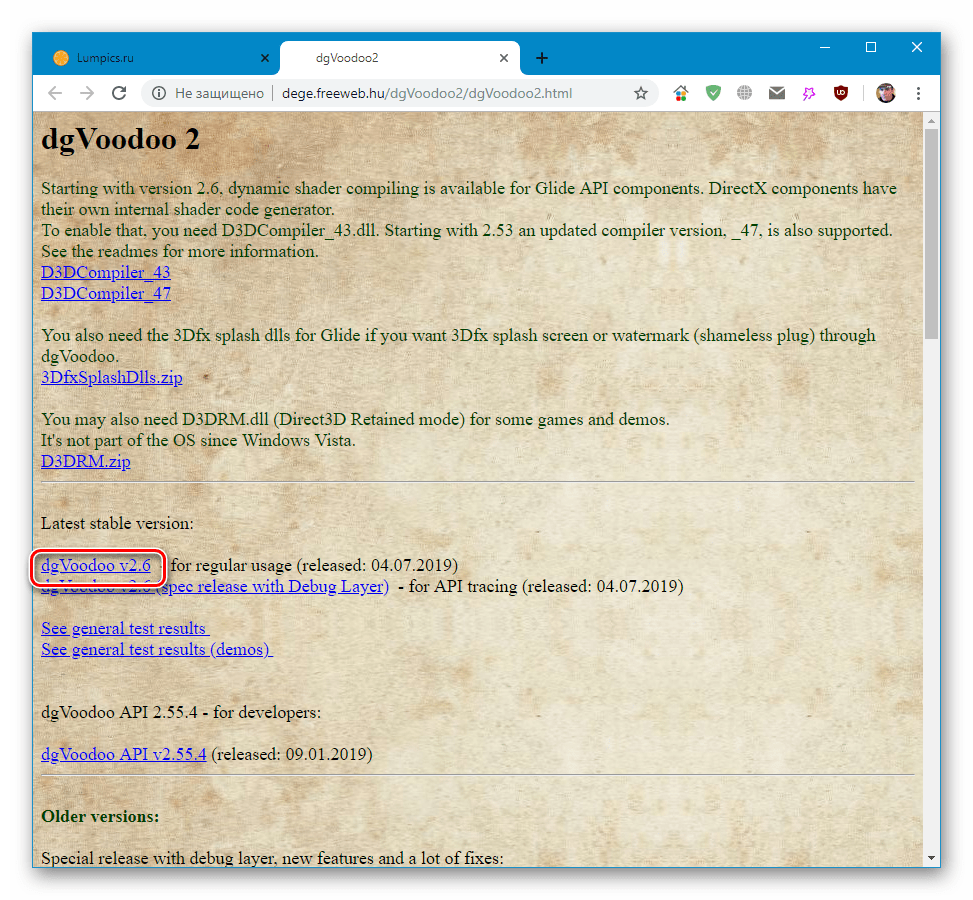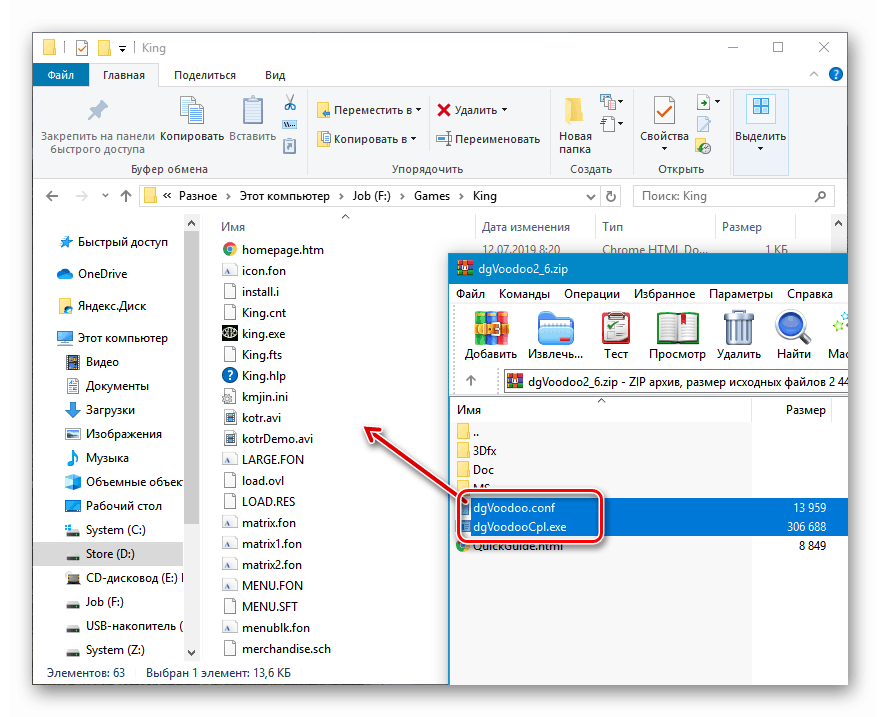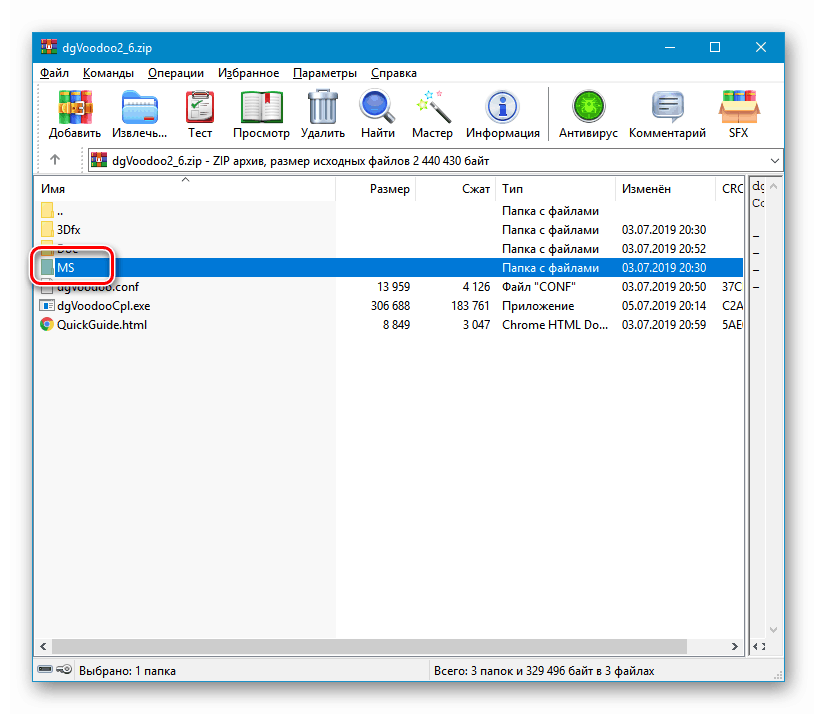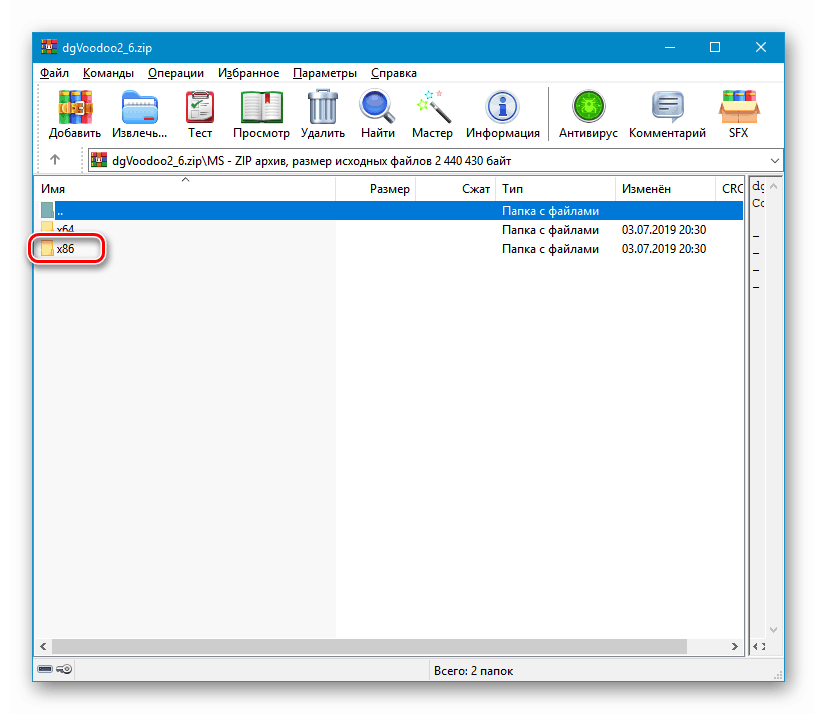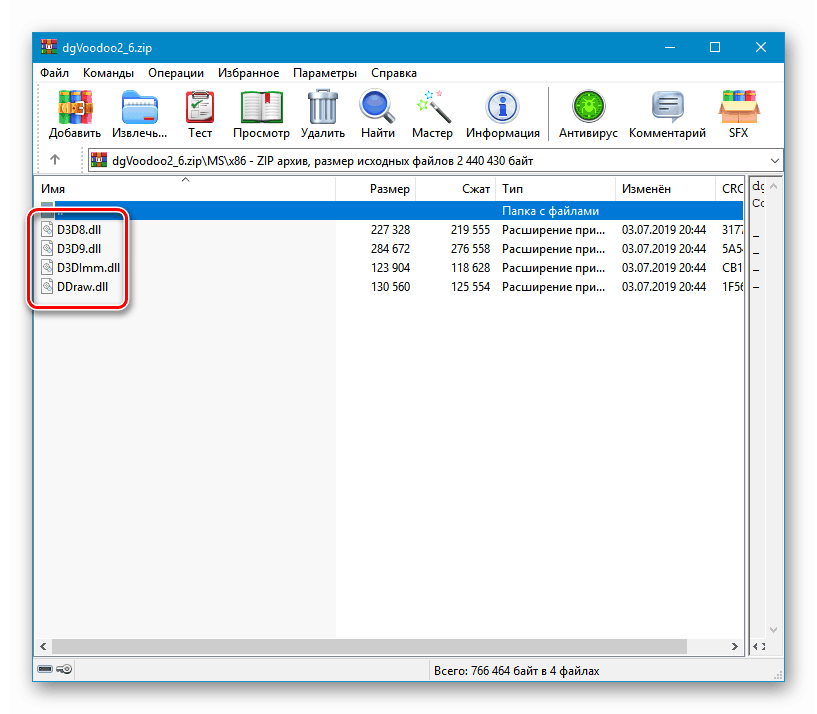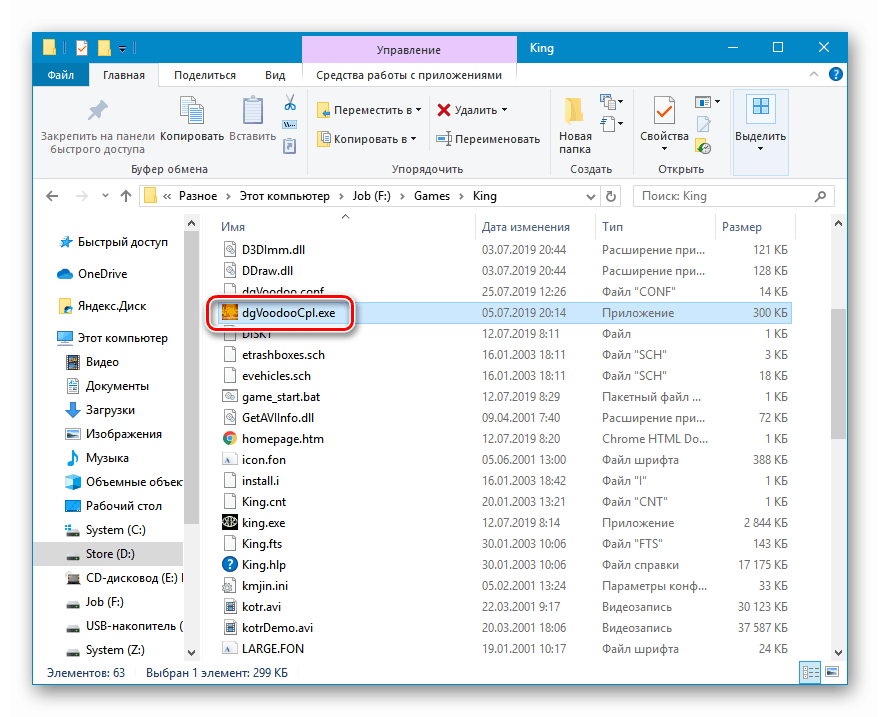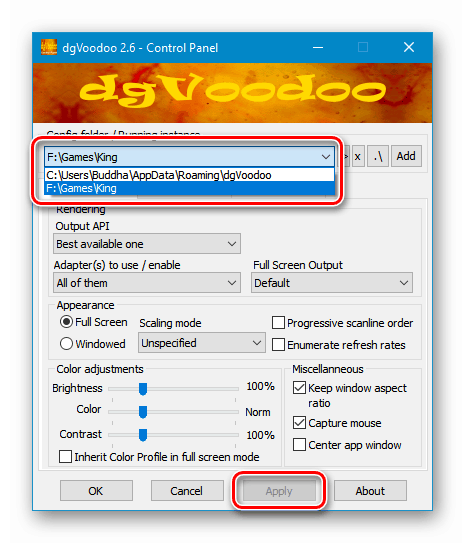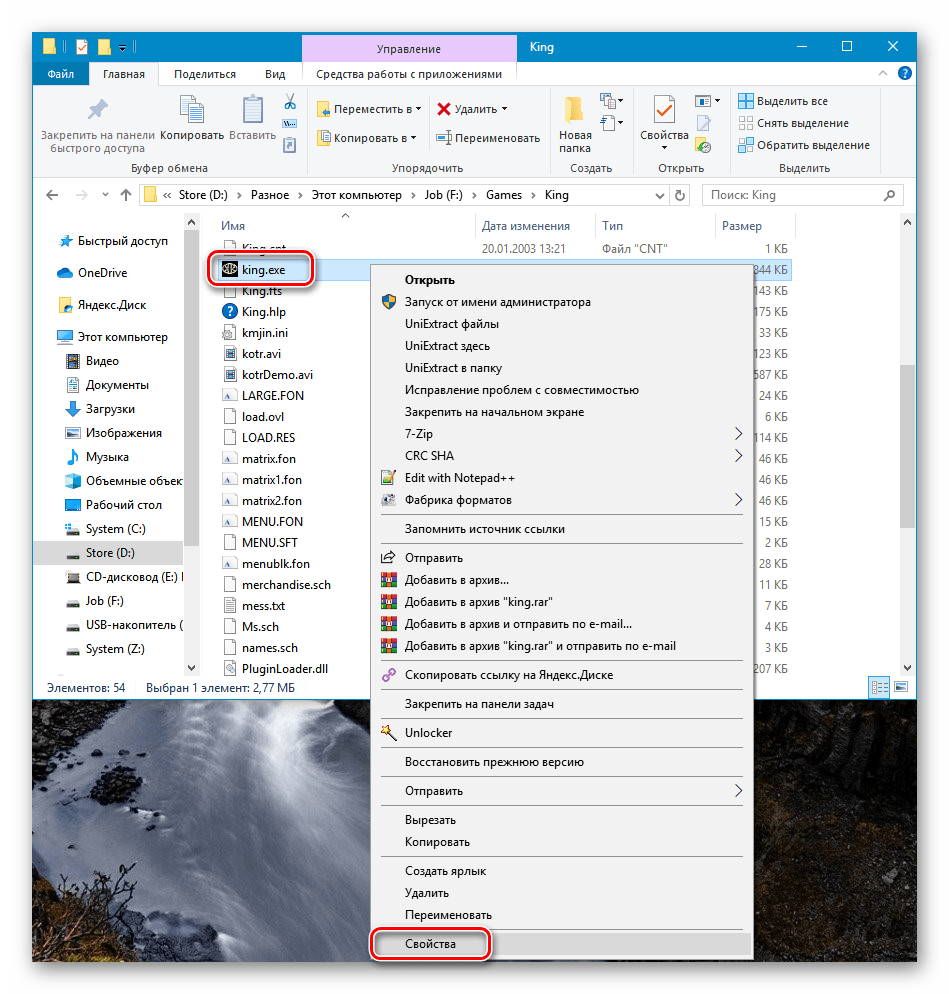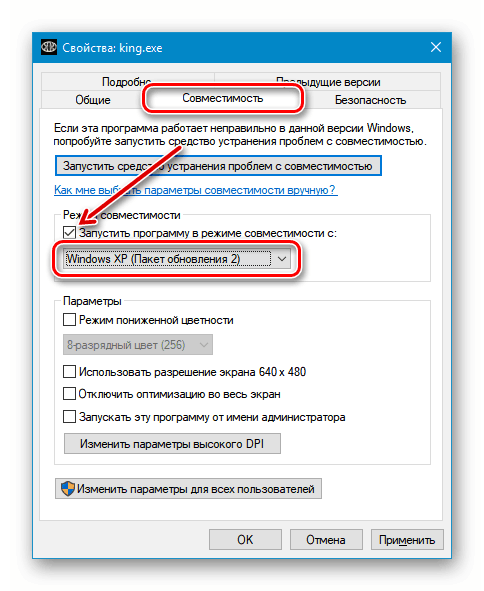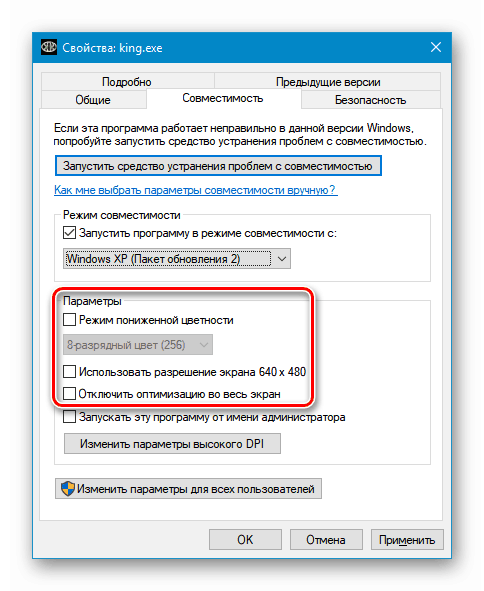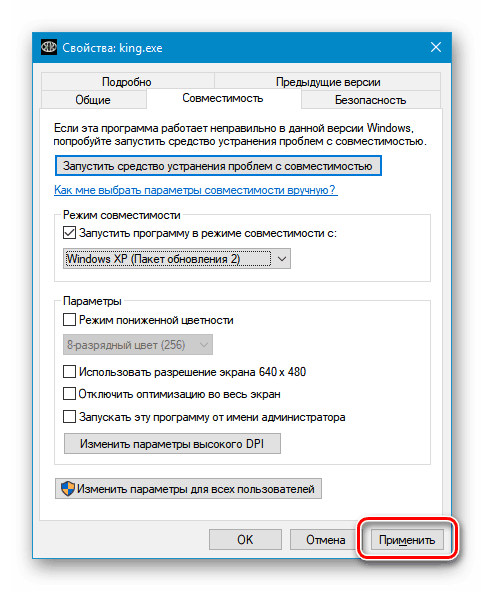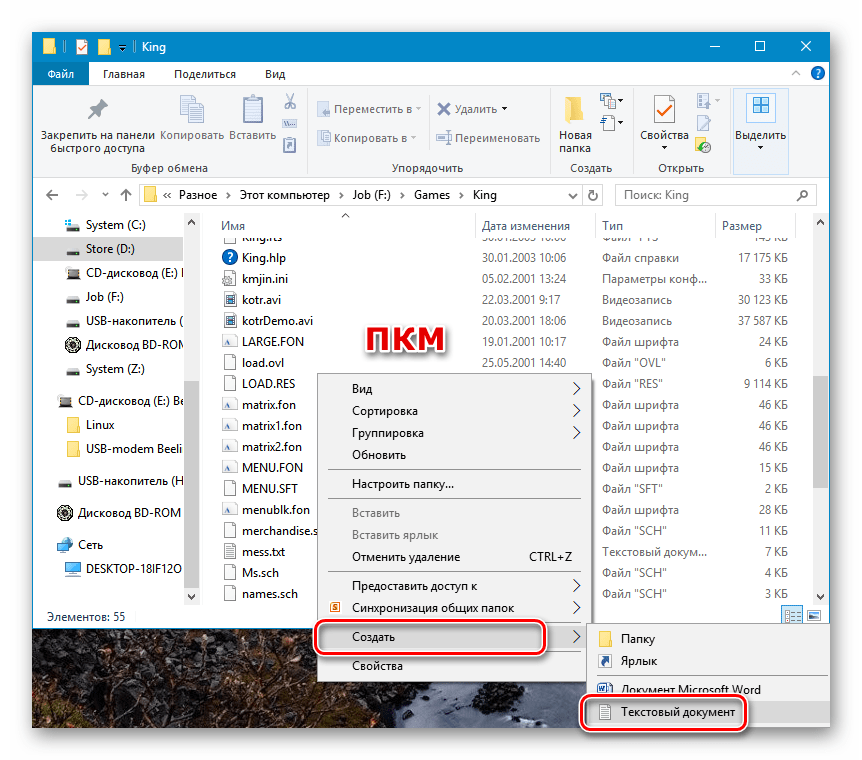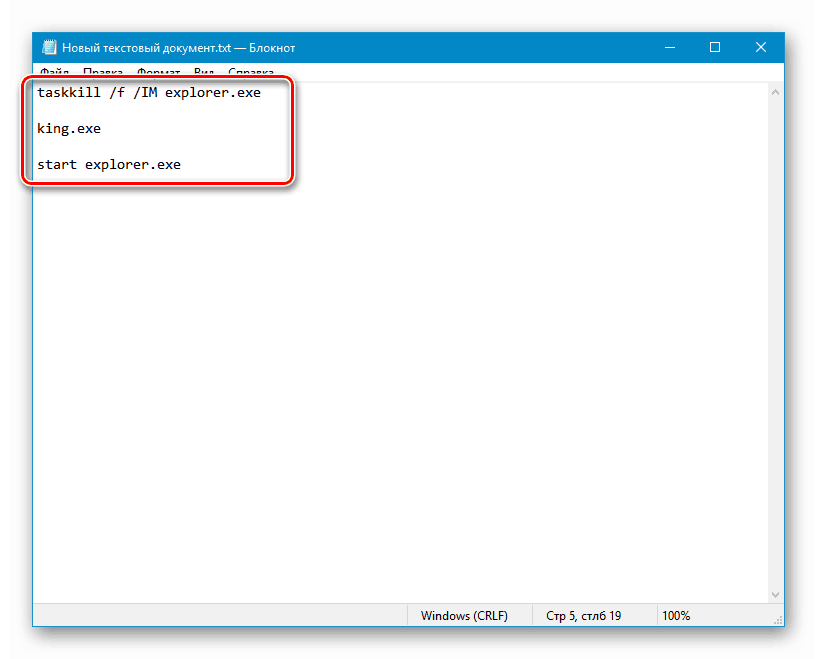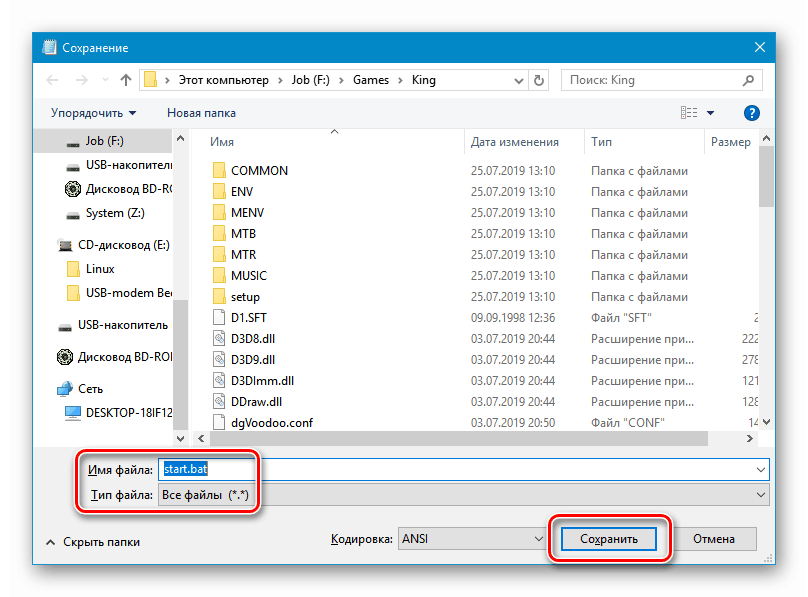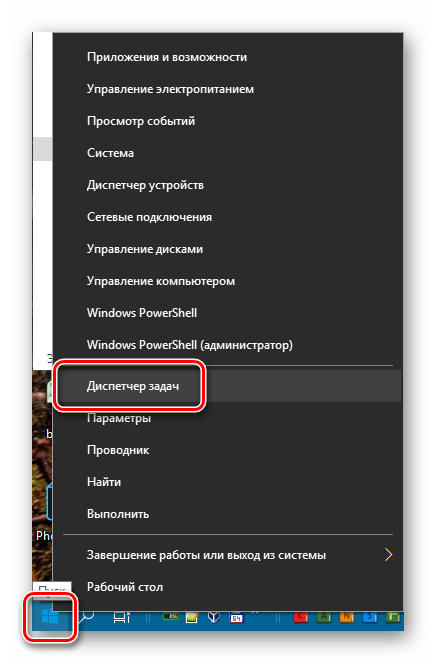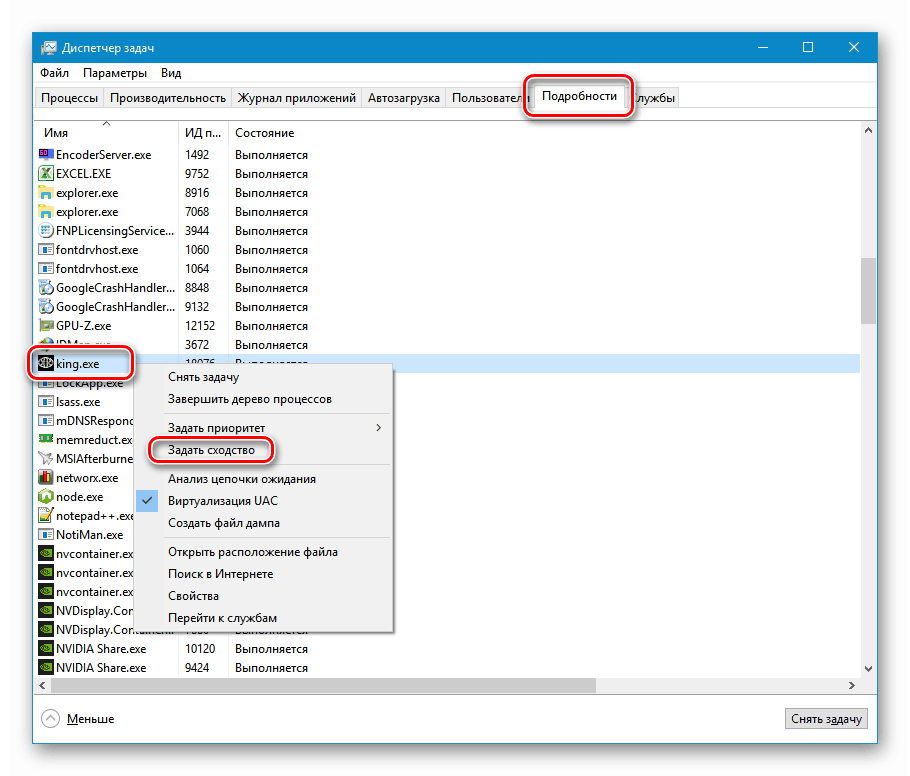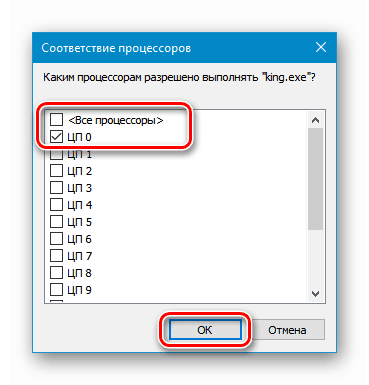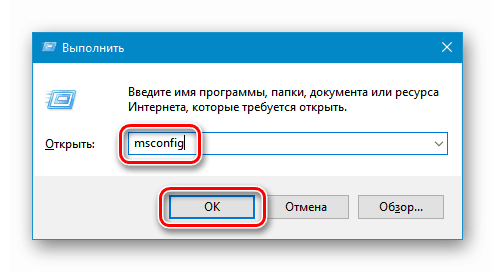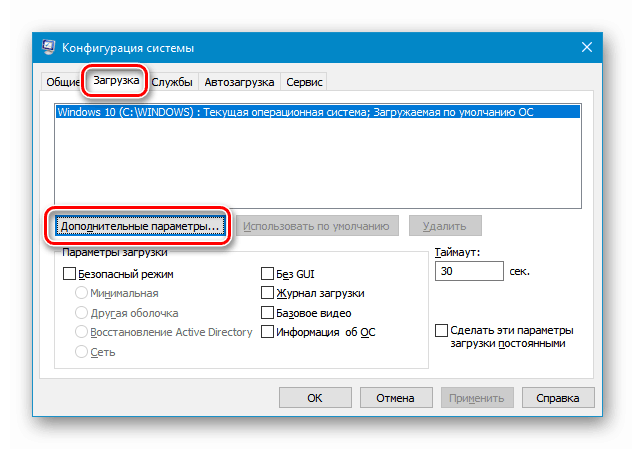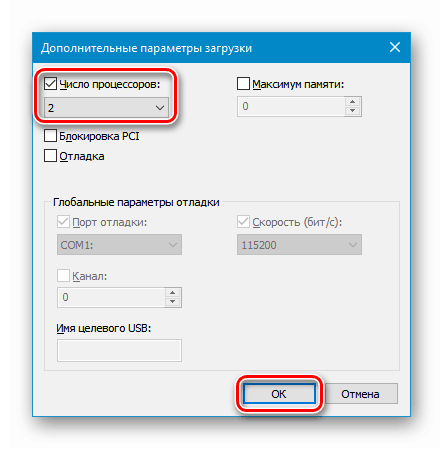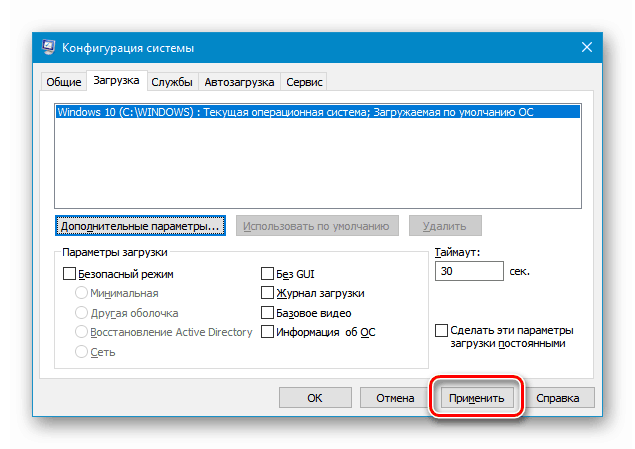Пуснете играта trucker 2 на Windows 10
В момента на написването на тази статия минаха 18 години от пускането на известния симулатор Truckers 2. Въпреки напредналата му възраст за подобни проекти, тя все още представлява интерес за потребителите. За съжаление много стари игри не се поддържат от съвременните операционни системи и отказват да функционират. В тази статия ще разгледаме начините за стартиране на Truckers 2 на Windows 10.
съдържание
Стартиране на играта Truckers 2 на Windows 10
Има няколко причини, поради които не можем да стартираме играта в челната десетка. Основното е несъвместимостта на изпълнимия файл със системните компоненти. Освен това проблемът се крие в начина на стартиране, или по-скоро в неговите параметри и в настройките на самата игра. На следващо място, ние разглеждаме няколко метода, които най-често работят в комбинация, тоест трябва да ги използвате не един по един, а да ги комбинирате. Тази процедура може да отнеме много време, така че бъдете търпеливи.
Метод 1: Подкрепяща програма
В необятността на мрежата можете да намерите няколко програми за поддръжка за стартиране на стари играчки на съвременните компютри. Един от тях е dgVoodoo. Това е емулатор, който "фалшифицира" параметрите на системата, което ви позволява да "измамите" играта. Можете да го изтеглите от официалния уебсайт на програмиста.
- Отиваме на страницата за изтегляне и изтегляме версията на "dgVoodoo v2.6" .
![Изтеглете dgVoodoo от официалния уебсайт на програмиста]()
- Отворете получения ZIP архив с двойно щракване и плъзнете два файла - dgVoodoo.conf и dgVoodooCpl.exe - в папката с инсталираната игра.
![Копиране на програмните файлове dgVoodoo в папката с играта Truckers 2 в Windows 10]()
- Вътре в архива отворете папката "MS" .
![Преход вътре в архива с програмата dgVoodoo Windows 10]()
След това отидете на „x86“ .
![Отидете в папката на библиотеката в архива с програмата dgVoodoo в Windows 10]()
Плъзнете всички четири файла в папката с Truckers 2.
![Копиране на допълнителни файлове от програмата dgVoodoo в папката с играта Truckers 2 в Windows 10]()
- Стартираме програмата, като щракнете двукратно върху dgVoodooCpl.exe .
![Стартиране на dgVoodoo от папка с играта Truckers 2 в Windows 10]()
- Тук трябва да проверим само една настройка - полето „Config folder / Running instance“ . Трябва да се посочи папката, в която сме инсталирали играта, а не „AppData“ в потребителската директория. Ако е необходимо да промените стойността, щракнете върху „Приложи“ .
![Конфигуриране на папката за конфигуриране на програмата dgVoodoo в Windows 10]()
- Всичко е готово, можете да играете.
Метод 2: Конфигуриране на опции за съвместимост и стартиране
Както писахме по-горе, основната причина за неуспеха на играта да стартира е нейната несъвместимост с текущата версия на ОС. Системните изисквания на Truckers 2 показват, че най-новата поддържана Windows е XP. Това ще ни насочи при избора на параметри.
- Отидете в инсталационната папка и щракнете върху RMB в изпълнимия файл на играта. В зависимост от версията това може да бъде или game.exe или king.exe . В контекстното меню изберете елемента "Свойства" .
![Отидете до свойствата на изпълнимия файл на играта Truckers 2 в Windows 10]()
- Отиваме в раздела "Съвместимост" и поставяме отметката, посочена на екрана. В активирания падащ списък изберете "Windows XP (Service Pack 2) . "
![Изборът на режим на съвместимост при стартиране за изпълним файл на играта Truckers 2 в Windows 10]()
- По-долу в блока "Параметри" са настройките за стартиране. Тук не можем да дадем точни препоръки, тъй като на различни компютри работят различни опции. Ще трябва сами да изберете подходящата комбинация от знамена. Не е необходимо да се докосва опцията „Стартиране на тази програма като администратор“ .
![Конфигуриране на опции за стартиране на играта Truckers 2, изпълнима в Windows 10]()
- След всяка промяна, преди да проверите изпълнението, не забравяйте да кликнете върху бутона "Приложи" .
![Прилагане на промени в изпълняваните предпочитания на Run Truck Game 2 в Windows 10]()
Метод 3: Създайте партиден файл
Играта може да е „капризна“ при стартиране поради работещия Windows Explorer . Проблемът изчезва, ако е спрян първо. Можете да направите това по обичайния начин, като използвате "Диспечер на задачите" , но след това всички папки ще се затворят и преките пътища ще изчезнат. Затова ще прибегнем до един трик, който ще помогне да завършим процесите на „Explorer“ едновременно със старта на Truckers 2.
- Отиваме в папката с инсталираната игра и създаваме обикновен текстов документ в нея ( RMB - „Създаване“ - „Текстов документ“ ).
![Създайте нов текстов документ в папката на играта Truckers 2 в Windows 10]()
- Отворете създадения файл с двойно щракване. Необходимо е да се регистрират три отбора. Първият, използвайки системната помощна програма taskkill.exe , спира всички процеси на "Explorer" (може да има два).
taskkill /f /IM explorer.exeВтората стартира изпълнимия файл. Моля, обърнете внимание, че във вашата версия той може да бъде наречен по различен начин, например game.exe .
king.exeТретата команда стартира Explorer отново.
start explorer.exeИзглежда така:
![Въвеждане на команди в пакетен файл за стартиране на играта Truckers 2 в Windows 10]()
- В менюто "Файл" изберете "Запазване като".
![Отивате да запазите партиден файл, за да стартирате Truckers 2 в Windows 10]()
Изберете типа „Всички файлове“ и дайте на документа всяко име с разширението .bat . Например, start.bat . Кликнете върху „Запазване“.
![Запазване на партиден файл за стартиране на Truckers 2 в Windows 10]()
В бъдеще трябва да стартирате играта, като използвате този партиден файл. Извършва се по обичайния начин - с двойно щракване.
Метод 4: Ръчно редактиране на настройките
Друга причина за неуспеха на играта да стартира може да са настройките на екрана, посочени в специален файл в инсталационната папка - TRUCK.INI .
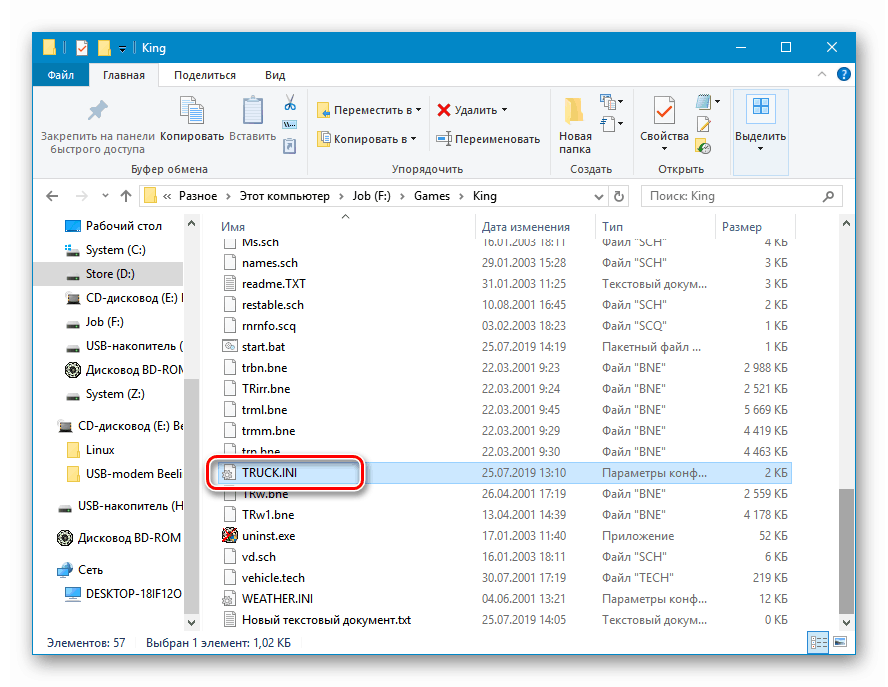
Отворете файла с двойно щракване и погледнете първия блок под заглавието [ENV] . Ако данните в него се различават от посочените на екрана, променете ги, след което запишете документа по обичайния начин ( "Файл" - "Запазване" ).
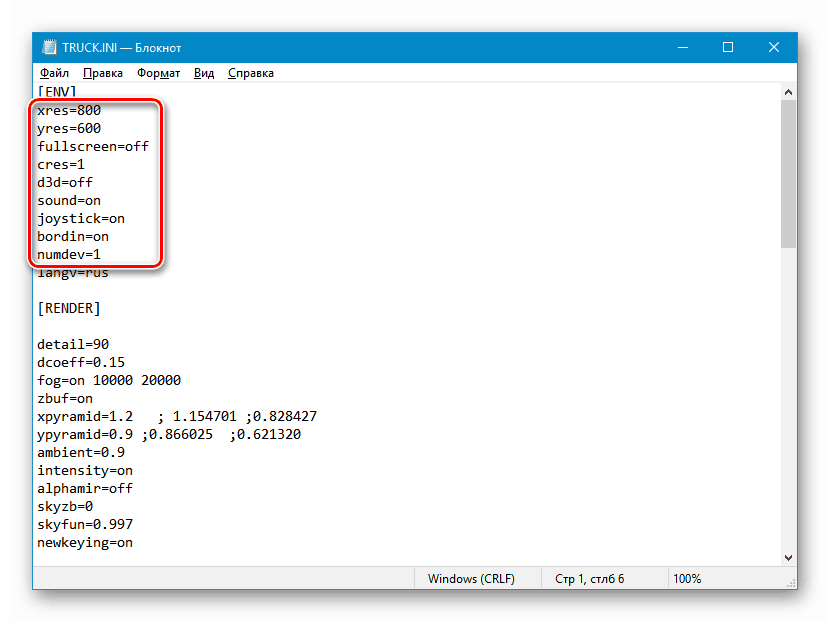
Метод 5: Намаляване на разпределението на ресурсите
Старите игри, които са създадени в онези дни, когато броят на ядрата в процесорите не надвишаваше две, са изключително неохотни да работят на съвременни многоядрени системи. Този проблем може да бъде решен чрез изкуствено ограничаване на потреблението на ресурси на процесора. Това може да се направи както за системата като цяло, така и за всяко конкретно приложение.
Ограничение за приложение
Тази опция е подходяща, ако играта стартира, но след известно време тя се срива на работния плот с предупреждение за грешка или без нея.
- Започваме играта, изчакваме главното меню да се появи и я свиваме с помощта на клавишната комбинация ALT + TAB .
- Отворете „Диспечера на задачите“, като щракнете с десния бутон върху иконата „Старт“ и изберете подходящия елемент.
![Отидете на диспечера на задачите от контекстното меню на бутона "Старт" в Windows 10]()
- Отидете в раздела „Подробности“ и потърсете процеса на игра в списъка. Кликнете върху него с RMB и отидете на елемента "Задаване на сходство" .
![Преход към ограничаване на броя на ядрата за играта Truckers 2 в Windows 10 Task Manager]()
- Премахваме чертата в квадратчето „Всички процесори“ и я настройваме на първия - „CPU 0“ . Щракнете върху OK .
![Ограничете броя на ядрата за играта Truckers 2 в Windows 10 Task Manager]()
- Разширяваме играта, като щракнем върху иконата й в „Лентата на задачите“ .
Този метод е много ефективен, но ще трябва да повтаряте процедурата всеки път, когато започнете.
Ограничение за цялата система
Тази техника ви позволява да не конфигурирате броя на ядрата всеки път, но неудобството е, че изкуствено получаваме слаб компютър. Това неизбежно ще се отрази на всички останали процеси.
- Отворете приложението "System Configuration" от реда "Run" ( Win + R ) с командата, посочена по-долу.
msconfig![Отидете до приложението за конфигуриране на системата от реда Run в Windows 10]()
- Отиваме в раздела „Изтегляне“ и отваряме „Разширени опции“ .
![Преминаване към разширени опции за зареждане в приложението System Configuration в Windows 10]()
- Задайте флага, показан на екрана, и след това в падащия списък изберете броя на ядрата, равен на две. Щракнете върху OK .
![Ограничете броя на процесорните ядра в приложението Конфигурация на системата в Windows 10]()
- В прозореца на приложението щракнете върху "Приложи".
![Прилагане на лимита на ядрото на процесора в приложението System Configuration в Windows 10]()
- Рестартирайте колата.
заключение
Разгледахме пет трика, които ви позволяват да стартирате играта truckers 2 в Windows 10. Повтаряме, че те трябва да се използват в комбинация, тоест ако се наблюдават проблеми след инсталирането на dgVoodoo, ние работим със съвместимост и т.н. По този начин ще бъде възможно да се постигне желания резултат и отново да се насладите на състезанията с камиони под „минус“ на група „Ария“.